Wenn Sie zufällig einen Realme 6 und 6i besitzen und nach Möglichkeiten suchen, den Bootloader des Telefons freizuschalten, sind Sie am richtigen Ort. In diesem Beitrag werden wir Sie dazu führen, wie Sie den Bootloader des Realme 6 und 6i -Telefons freischalten. Wenn Sie neu in der Rootierung sind, müssen Sie zuerst verstehen, dass Sie den Bootloader des Geräts entsperren und dann eine benutzerdefinierte Wiederherstellung wie TWRP installieren müssen, um das Gerät zu rooten. Lassen Sie uns also direkt in den Artikel selbst einsteigen:

Was ist der Bootloader entsperren?
Ein Bootloader ist ein Programm, das als erstes in Ihrem Gerät aufbaut, wenn Sie Ihr Gerät einschalten. Es befiehlt das Gerät, die entsprechenden Programme auszuführen, um reibungslos auszuführen und eine bessere Leistung zu bieten. Darüber hinaus wird der Bootloader von der Reichweite des Benutzers entfernt und in einem stabilen Speicher gespeichert, sodass der Benutzer die Dateien nicht beeinträchtigen konnte. Es gibt jedoch Methoden und Möglichkeiten, wie Sie den Bootloader des Geräts sicher entsperren und eine benutzerdefinierte Wiederherstellung zum Root Ihres Geräts durchführen können. Sie sollten jedoch sicherstellen, dass Sie einem zuverlässigen Leitfaden befolgen und die Schritte korrekt ausführen, um dauerhafte Schäden an Ihrem Telefon zu vermeiden.
Warum müssen wir den Bootloader freischalten?
Sobald Sie den Bootloader auf Ihrem Telefon entsperrt haben, können Sie Ihr Telefon rooten. Damit kann der Benutzer eingeschränkte Apps, Mod -Apps, ein benutzerdefiniertes Betriebssystem wie Linien -Betriebssystem usw. installieren usw. auf dem Gerät installieren. Beachten Sie, dass die Entsperrung des Bootloaders die Garantie Ihres Geräts ungültig macht. Es ist also besser, die Garantiezeit zuzulassen, um sie zu überwinden und sie dann freizuschalten.
Vorteile
- Sie können jedes benutzerdefinierte ROM -wie -Linien -Betriebssystem, ROM -ROM usw. installieren.
- Sie können Ihr Gerät auch rooten.
- Installieren Sie eine benutzerdefinierte Wiederherstellung wie TWRP.
Nachteile des Bootloaders entsperren
Im Folgenden finden Sie die Nachteile des Bootloader -Entsperrens, die Sie berücksichtigen müssen, bevor Sie den Bootloader Ihres Telefons entsperren:
- Nach dem Entsperren des Bootloaders entspannt es die Garantie Ihres Geräts.
- Sie erhalten die offiziellen OTA -Updates nicht mehr.
- Sie können Ihr Gerät abstrahlen, wenn Sie die Schritte nicht sorgfältig ausführen.
Voraussetzungen
Bevor wir den Bootloader von Realme 6 und 6i freischalten, erstellen wir eine Liste der Voraussetzungen, die zum Entsperren erforderlich sind:
Laden Sie Ihr Telefon auf
Sie müssen sicherstellen, dass Ihr Realme 6 und 6i auf etwa 60% belastet wird, bevor Sie ihn zum Entsperren des Bootloaders betreiben, um während des Entsperrungsprozesses Probleme zu vermeiden.
Sie benötigen einen PC oder einen Laptop
Wir würden bestimmte ADB- und Fastboot -Befehle ausführen, die über PC oder einen Laptop ausgeführt werden können. Wir brauchen also einen Computer, um den Bootloader zu entsperren.
Laden Sie USB -Treiber herunter
Um Ihr Reich 6 und 6i von Ihrem PC erkannt zu werden, müssen Sie ordnungsgemäße USB -Treiber für Ihr Telefon auf Ihrem Computer installiert haben. Und dafür können Sie den folgenden Link folgen, um die richtigen USB -Treiber auf Ihrem PC herunterzuladen.
Laden Sie das Entsperrwerkzeug herunter
Das Unlocker -Tool wird zum Entsperren des Bootloaders eines jeden Realme -Geräts verwendet, nachdem die offizielle Website von Realme die Erlaubnis erhalten hat. Sie können das neueste Unlock -Tool herunterladen, indem Sie auf den folgenden Link klicken:
Aktivieren Sie USB -Debugging und OEM -Entsperren
Um den Bootloader zu entsperren, müssen Sie zunächst das USB -Debugging und die OEM -Entsperren aktivieren, um mit Ihrem PC oder Laptop zu interagieren.
- Öffnen Sie in Ihrem Telefon die Einstellungs -App
- Suchen Sie nach dem Menü zum Telefon und tippen Sie darauf
- Möglicherweise sehen Sie die Geräte -Build -Nummer oder Software -Versionsdetails mehrmals, bis die Bestätigung der Entwickleroptionen auf dem Bildschirm aktiviert ist.
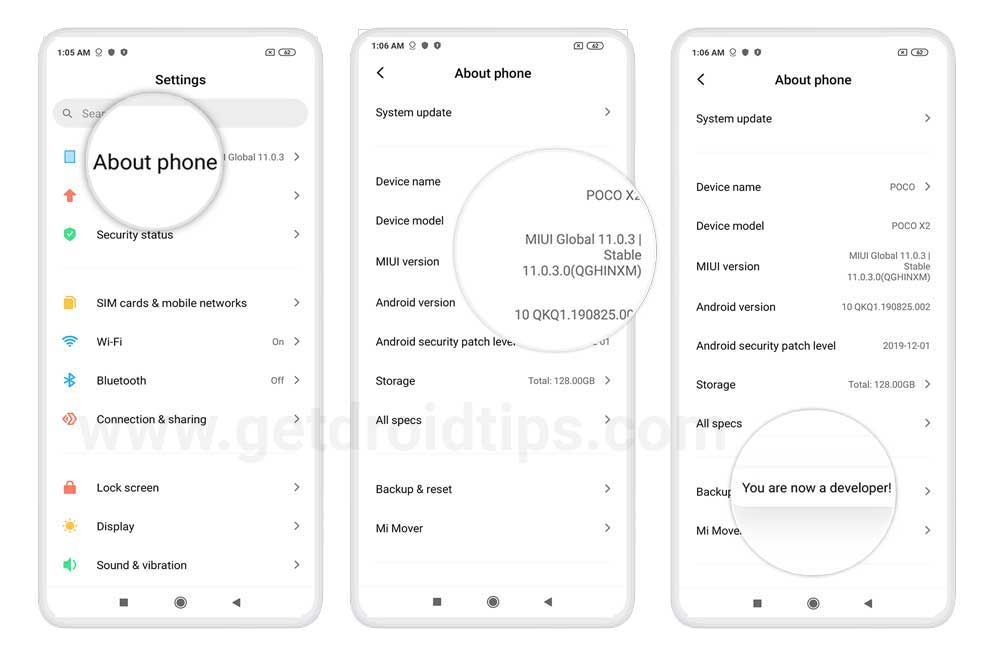
Jetzt, da die Entwickleroptionen auf Realme 6 und 6i aktiviert sind, wird dies innerhalb der Einstellungen angezeigt. Sie können USB -Debugging aktivieren, indem Sie auf Entwickleroptionen zugreifen. Die Schritte dazu sind:
- Wenn Sie die Entwickleroption aktiviert haben, gehen Sie jetzt zurück und tippen Sie erneut auf die Einstellungen
- Öffnen Sie das Menü zusätzlicher Einstellungen - Entwickleroption
- Aktivieren Sie das USB -Debugging und das OEM -Entsperren
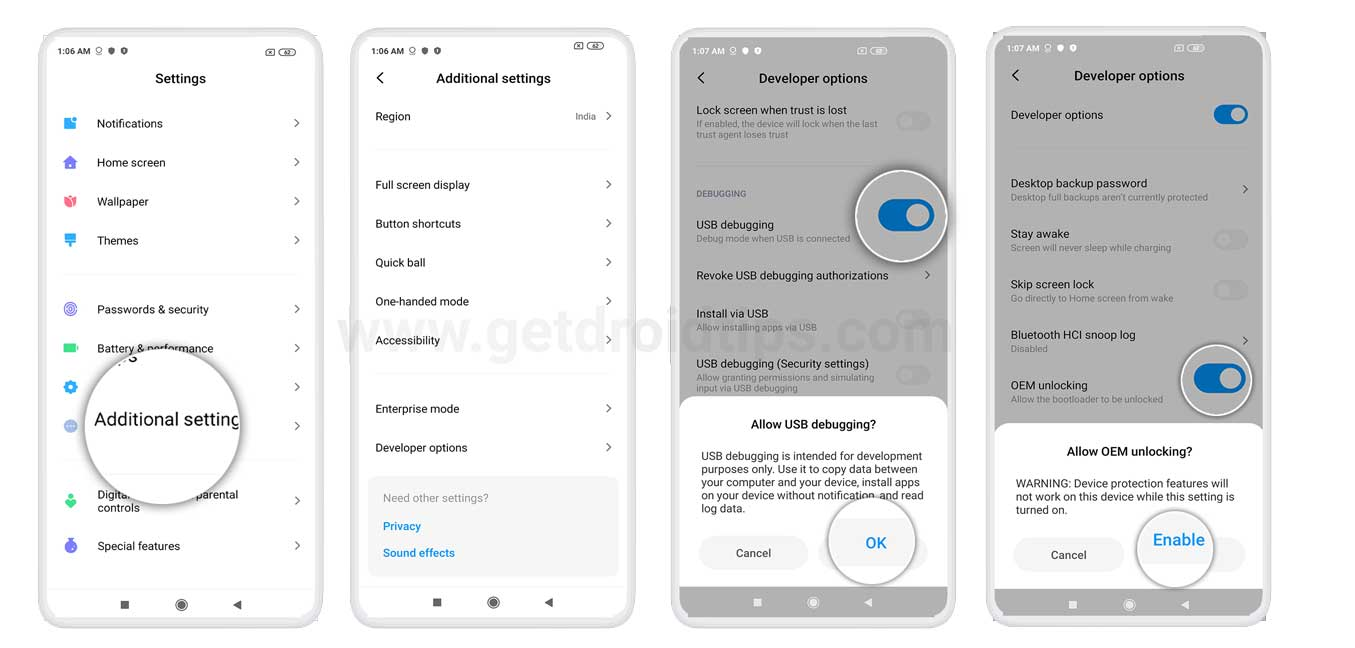
Schritte zum Entsperren des Bootloaders auf Realme 6 und 6i
- Starten Sie die ausführliche App auf Ihrem Realme-Gerät. Beantragen Sie den ausführlichen Test.
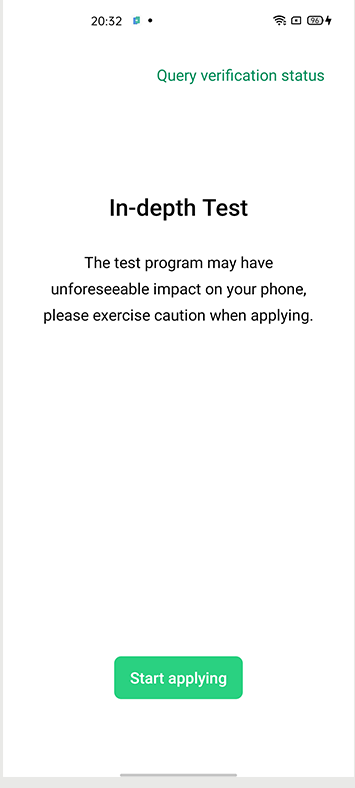
- Wenn dies erledigt ist, öffnen Sie erneut einen detaillierten Test und tippen Sie in der oberen Ecke "Abfragestatus".
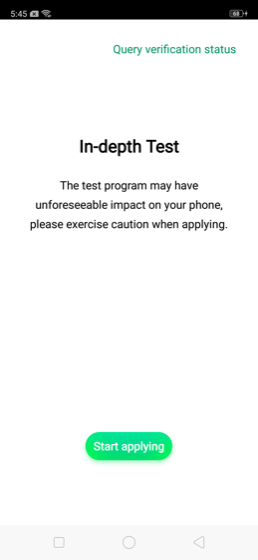
- Klicken Sie dann auf "Starten Sie den eingehenden Test". Ihr Gerät wird dann im Bootloader/Fastboot -Modus gebootet.
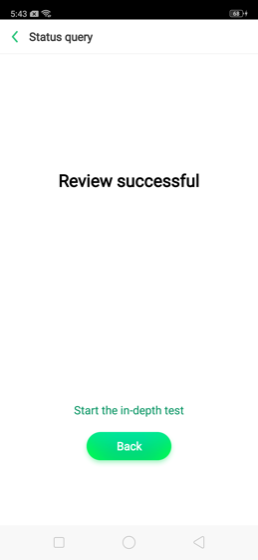
- Schließen Sie Ihr Gerät über USB-Kabel mit dem PC an und gehen Sie zum Plattform-Tools-Ordner.
- Geben Sie in diesem Ordner CMD in die Adressleiste ein und drücken Sie die Eingabetaste. Dadurch wird die Eingabeaufforderung gestartet.
- Geben Sie den folgenden Code in das CMD -Fenster ein:
fastboot flashing unlock - Sie erhalten jetzt eine Eingabeaufforderung auf Ihrem Gerät und tippen Sie auf Ja. Damit startet der Datenlauchvorgang nun und der Bootloader in Ihrem Bereich 6 und 6i wird ebenfalls entsperrt. Der erste Stiefel könnte einige Zeit dauern, es ist völlig normal. Darüber hinaus müssen Sie Ihr Gerät von Grund auf neu einrichten.
Also, da haben Sie es in diesem Artikel von meiner Seite. Ich hoffe, dass dieser Leitfaden Ihnen bei der Entsperren Ihres Reiches 6 und 6i leicht und auf eine sichere und offizielle Weise hilft. Bitte teilen Sie uns in den Kommentaren mit, ob dieser Leitfaden hilfreich war, und kommentieren Sie auch unten, wenn Sie Probleme mit den oben genannten Schritten hatten. Bis zum nächsten Beitrag ... Prost!

